Android gab es jahrelang mit einer einfachen Standardtastatur. Aber im Jahr 2016 brachte Google eine eigene Tastatur mit dem passenden Namen Gboard heraus. Es wurde zur Standardtastatur für Android-Mobilgeräte von Stock, und jeder konnte es im Play Store installieren. Ab sofort ist Gboard allein auf mehr als einer Milliarde Android-Geräten installiert.
Es gibt auch eine iOS-Version, die viel mehr Funktionen als die Standard-iOS-Tastatur bietet (in diesem Artikel konzentrieren wir uns jedoch auf die Android-Tastatur). Hier finden Sie alles von der Eingabe von Gesten bis zur Anpassung der Tastatur. Ganz zu schweigen von einer vollwertigen Google-Suchmaschine in Ihrer Tastatur. Aber was ist Gboard und warum ist Gboard anderen Tastaturen überlegen? Werfen wir einen Blick darauf.
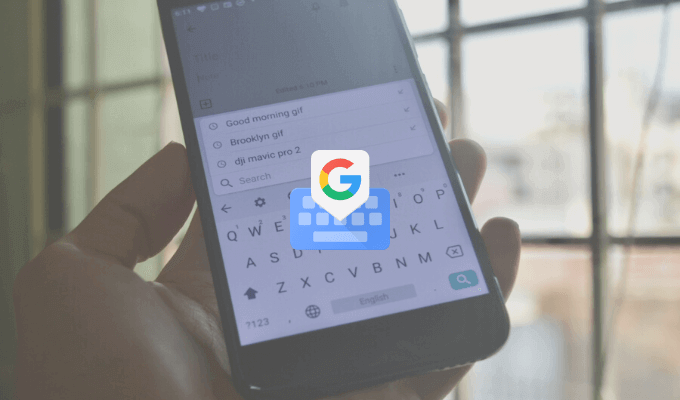
Was ist Gboard?
Seltsamerweise ist Gboard sowohl eine Tastatur von Erstanbietern als auch von Drittanbietern. Möglicherweise ist es auf Ihrem Android-Smartphone vorinstalliert, oder Sie können es auch von der Play Store installieren.
Gboard ist auch als Tastatur eines Drittanbieters für iPhone-Benutzer erhältlich (es fehlen viele Funktionen im Vergleich zur Android-Version, aber die Kernerfahrung ist dieselbe). Obwohl iPhone-Benutzer die Einstellungen-App aufrufen müssen, um die Tastatur zu aktivieren, lohnt sich die Verwendung von Gboard.
Download: Gboard (iOS, Android )
Google von Gboard aus durchsuchen
Dies ist die Funktion, die keine andere Tastatur bietet. Eine Mini Google-Suche -Funktion direkt in Ihrer Tastatur. In der iPhone-App finden Sie das G-Symbol auf der rechten Seite der Symbolleiste. In der Android-App befindet sich die Suchfunktion im Menü, Sie können sie jedoch auch in die Symbolleiste ziehen.

Mit der Google-Suche können Sie im Web nach allem suchen. Sie finden Suchergebnisse in der Tastaturansicht selbst und können auf ein Ergebnis tippen, um es sofort in das Textfeld einzufügen.
Dies ist äußerst praktisch, wenn Sie sich in einem Gruppenchat befinden und einen Link suchen und freigeben müssen (Sie müssen nicht mehr in den Browser ein- und aussteigen).
GIFs und Emojis freigeben
Es ist nicht erforderlich, eine andere spezielle GIF-Tastatur zu installieren. Sie können GIFs (sowie Emojis) direkt im Gboard suchen und finden. Tippen Sie auf der Tastatur auf das Emoji-Symbol und wechseln Sie dann in den GIF-Bereich.

Hier können Sie nach jedem GIF aus der umfangreichen Bibliothek von Google suchen. Tippen Sie einfach auf ein GIF, um es im Chat zu senden.
Und es gibt auch Gboard-Aufkleber
Google hat jetzt auch Unterstützung für Aufkleber hinzugefügt. Im selben Emoji-Abschnitt finden Sie eine neue Registerkarte für Aufkleber. Sie können die verfügbaren Aufkleber durchsuchen und weitere Aufkleber aus dem Store hinzufügen. Gboard unterstützt Bitmoji, damit Sie Ihre eigenen Aufkleber oder Emojis direkt über die Tastatur erstellen und hinzufügen können!

Zum Typ streichen
Swype war die erste App, die die Gesteneingabe einführte. Jetzt ist sie in vielen Haupt-Drittanbieter und Standard verfügbar Tastaturen. Und Gboard ist keine Ausnahme. Sie erhalten eine schnelle Gesten-Tipperfahrung, bei der Sie einfach mit dem Finger über die Buchstaben gleiten können, um Wörter zu bilden.

Die Vorhersage-Engine von Google ist hier recht gut. Selbst wenn Sie ein wenig nachgeben, schlägt Gboard immer noch das richtige Wort vor (wenn nicht, können Sie jederzeit über die Vorschlagsleiste schnell zu wechseln ein verwandtes Wort).
Text schnell auswählen und löschen
Google hat jetzt auch kleinere Textauswahlgesten hinzugefügt, die Sie normalerweise in Utility-Tastaturen finden. Sie können mit der Leertastenach links oder rechts wischen, um den Cursor schnell nach links oder rechts zu bewegen.
Möchten Sie ein oder mehrere Wörter schnell löschen? Normalerweise dauert es eine Weile, die Löschtaste zu drücken, um jeweils einen Buchstaben zu löschen. In Gboard können Sie einfach von der Taste Löschennach links wischen, um Buchstaben und Wörter hervorzuheben. Wenn Sie die Wörter hervorgehoben haben, heben Sie einfach Ihren Finger von der Tastatur, um sie zu löschen.
Oder verwenden Sie Textbearbeitungsfunktionen
, wenn Sie suchen Für mehr Präzision können Sie den Textbearbeitungsmodus verwenden (Sie finden ihn im Menü der Symbolleiste).

Hier finden Sie Pfeiltasten für alle vier Richtungen, eine Auswahlfunktion und die Möglichkeit, zum Ende oder zum Anfang des Textes zu gelangen. Sie finden auch Schaltflächen zum schnellen Kopieren, Einfügen oder Auswählen des gesamten Texts.
Mehrere Sprachen eingeben
Gboard integriert Google Translate in das Tastatur. Sie können aber noch einen Schritt weiter gehen und auch mehrere Sprachen verwenden.


Typ Einhand
Gboard verfügt sowohl über einen Einhand-Tastaturmodus als auch über eine schwebende Tastaturoption, sodass Sie ganz nach Ihren Wünschen eingeben können.

Im schwebenden Tastaturmodus können Sie die Tastatur an eine beliebige Stelle ziehen und die Größe ändern. Im Einhandmodus können Sie die Tastatur an beide Seiten des Bildschirms andocken.
Nach Herzenslust anpassen
Gboard verfügt über eine herausragende Themensammlung mit Volltonfarben, Landschaften und Verläufen. Sie finden sie unter Einstellungen>Thema. Wenn Sie in den Einstellungen zum Abschnitt Einstellungengehen, werden Optionen zum Aktivieren der Zahlenreihe und einer Emoji-Umschalttaste angezeigt.
Im Abschnitt Layout können Sie die Tastaturhöhe erhöhen. Außerdem werden Optionen zum Anpassen von Tastendrücken angezeigt.

Dies sind die wichtigsten Funktionen, die Gboard anderen Tastaturen überlegen machen. Es gibt auch viele kleine Funktionen in der Gboard-App. Teilen Sie uns in den Kommentaren unten einige Ihrer bevorzugten Gboard-Funktionen mit!
Wenn Sie Probleme mit Gboard haben, schauen Sie sich unsere Anleitung zur Fehlerbehebung bei Gboard an.